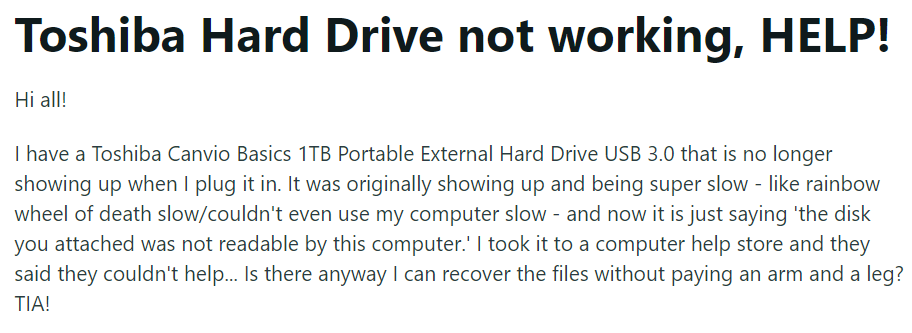
Nous savons tous comment valuable external hard drives peut servir à stocker des fichiers supplémentaires et à sauvegarder nos ordinateurs. Mais comme tout autre appareil, ils peuvent également rencontrer occasionnellement des erreurs.
Donc, si vous êtes dans une situation similaire où votre disque dur externe Toshiba ne fonctionne pas correctement, ne vous inquiétez pas.
Dans cet article, nous vous aiderons à résoudre le problème de dysfonctionnement de votre disque dur externe Toshiba. Mais avant de continuer, vous devez savoir que différents utilisateurs ont des problèmes différents avec leurs disques durs Toshiba respectifs, et il est crucial de comprendre le problème avant de chercher une solution.
Après une recherche rapide sur Reddit, nous avons constaté que de nombreux utilisateurs ont signalé des problèmes tels que le Toshiba dwc130 qui ne tourne pas, un message d'erreur indiquant que le disque dur externe Toshiba ne s'affiche pas, le disque n'est pas détecté par l'ordinateur et le Toshiba disque dur externe détecté mais inaccessible.
Pour réparer rapidement votre appareil problématique, il est essentiel de préciser votre situation avant d'appliquer les correctifs pour "Toshiba external hard drive not working."
Suivez les étapes simples ci-dessous pour découvrir le problème de votre disque dur externe Toshiba :
étape 1: Connectez votre Toshiba external hard disk à un ordinateur fonctionnel en utilisant un approprié USB cable.
étape 2: Aller à "My Computer" > "Manage" > "Disk Management."
Vous pourriez voir l’un des cas mentionnés ci-dessous :
- Le lecteur Toshiba apparaît dans Gestion des disques et Poste de travail/Ce PC mais est inaccessible.
- Le disque dur externe Toshiba est détecté mais n'est pas accessible.
- Votre disque dur externe Toshiba n'apparaît pas dans la gestion des disques ou sur ce PC.
- Votre disque dur Toshiba apparaît dans Gestion des disques mais pas sur Poste de travail.
- Le voyant du disque dur externe Toshiba clignote mais ne fonctionne pas.
- Toshiba dwc130 ne tourne pas.
- Le disque dur externe Toshiba émet un cliquetis.
Solutions Pour Réparer le Disque dur Externe Toshiba Qui ne Fonctionne pas
Si votre disque dur externe Toshiba ne fonctionne pas, vous pouvez rencontrer l'un des cas mentionnés ci-dessus. Tout d’abord, identifiez le cas et suivez les solutions ci-dessous en fonction du cas.
- Solutions Pour Réparer le Disque dur Externe Toshiba Qui ne Fonctionne pas
- Solution 1: Réparation du Disque dur Externe Toshiba Détecté Mais non accessible
- Solution 2: Le Disque dur Externe Toshiba N'apparaît Pas Dans la gestion des Disques et sur mon ordinateur
- Solution 3: Le Disque dur Toshiba N'apparaît pas sur ce PC Mais est Détecté dans la Gestion des Disques
- Solution 4: Disque dur Externe Toshiba Cligne Mais ne Fonctionne pas
- Solution 5: Réparer Toshiba Dwc130 ne tourne pas à l'aide d'une Station D'accueil Pour Disque dur Externe
- Solution 6: Le Disque dur Externe Toshiba Fait un Bruit de Clic
- Solution 7: Vérifiez la Gestion de L'alimentation du Hub USB
- Solution 8: Redémarrez Votre Ordinateur en Mode Sans échec
- Solution 9: Réparer le Disque dur externe Toshiba ne Fonctionne pas à l'aide de l'invite de Commande
- Questions fréquemment posées
Solution 1: Réparation du Disque dur Externe Toshiba Détecté Mais non accessible
Si vous disposez d'un disque dur externe Toshiba qui apparaît comme « Non initialisé » ou « Aucun média » dans la gestion des disques, vous constaterez peut-être que votre disque est inaccessible. Cela peut être dû à divers problèmes, notamment un système de fichiers RAW ou une partition perdue apparaissant comme espace non alloué.
Vous pouvez suivre les deux méthodes ci-dessous pour résoudre le problème « Le disque dur externe Toshiba ne s'affiche pas ».
Méthode 1: Restaurer les Données du Disque dur Externe Toshiba et Formater le Disque
Si vous rencontrez le problème d'une partition de disque Toshiba étant RAW, il n'y a pas lieu de paniquer. Il existe un moyen de récupérer les données du disque inaccessible et de les rendre à nouveau utilisables. Une solution consiste à utiliser Remo Partition Recovery software pour récupérer les données, puis formater le périphérique de stockage pour attribuer un nouveau système de fichiers.
Ce processus vous permettra de rendre l'appareil à nouveau utilisable. Avec cette solution, vous pouvez retrouver l’accès à vos données critiques sans rien perdre.
Téléchargez Remo Recover maintenant et suivez les étapes ci-dessous pour récupérer les données de votre disque dur Toshiba
Voici les étapes pour récupérer les données des disques RAW :
- Connectez le Toshiba external hard drive à votre ordinateur à l'aide d'un USB cable.
- Lancez Remo Recover outil, sélectionnez le lecteur Toshiba dans la liste des lecteurs disponibles, puis cliquez sur le "Scan" bouton pour commencer le processus de numérisation.
Note: Si vous ne trouvez pas la carte mémoire Toshiba, cliquez sur le bouton "Can't Find Drive?" option.
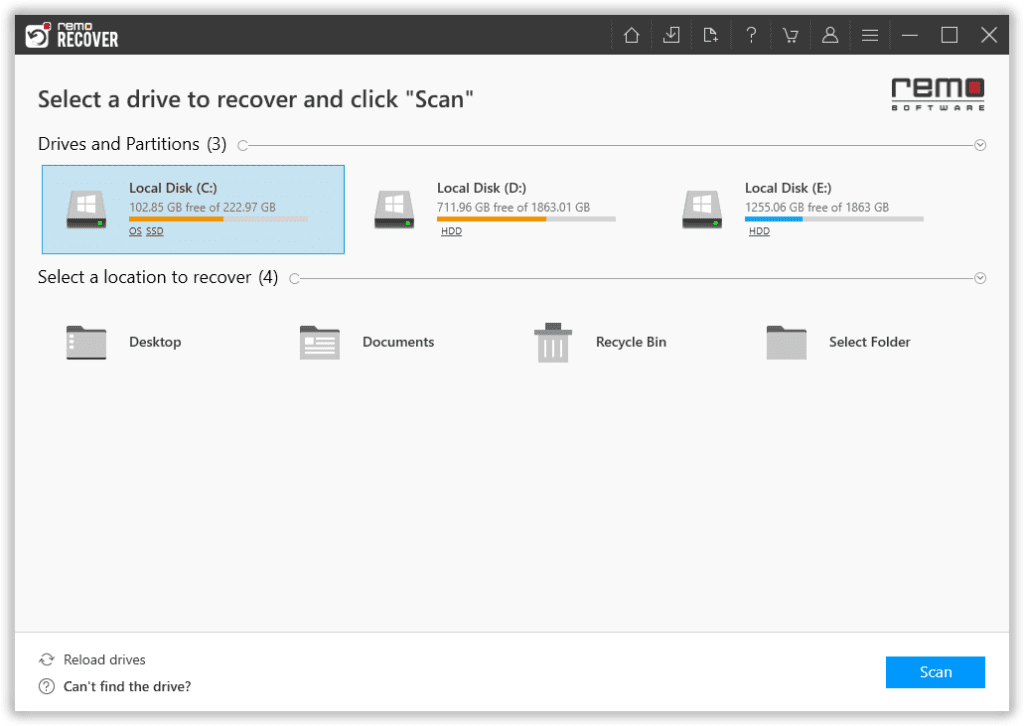
- Une fois l'analyse terminée, le logiciel affichera une liste des fichiers récupérés sous le "Lost and Found" ou "Lost Partition" Dossiers.
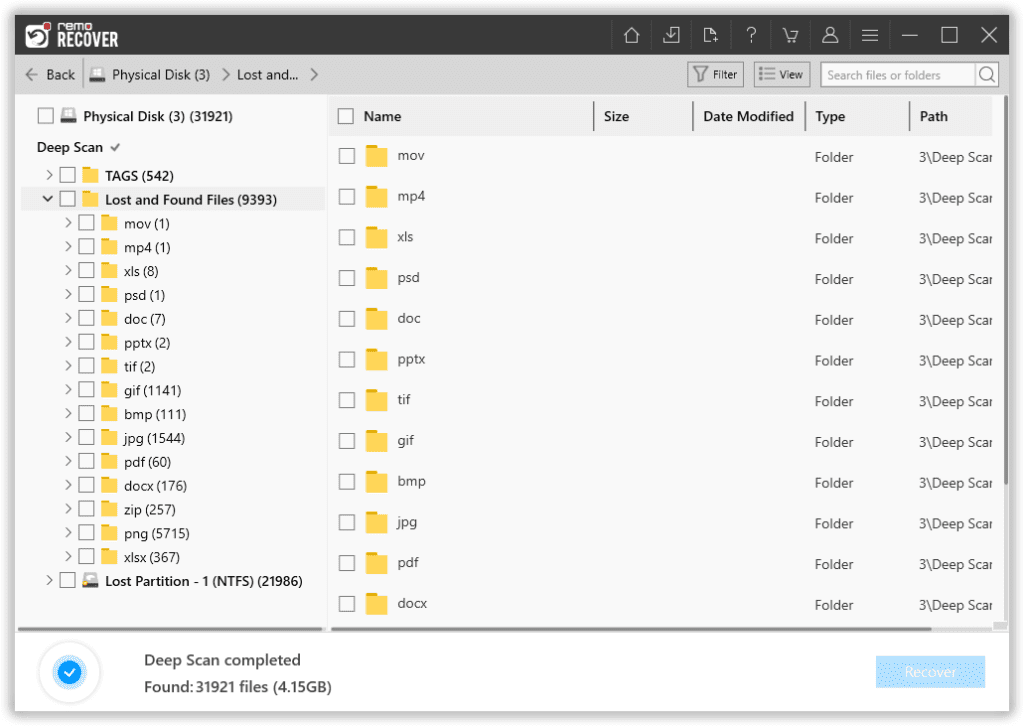
- Vous pouvez afficher tous les fichiers récupérés en utilisant le Preview fonctionnalité gratuite pour juger du taux de réussite de cet outil.
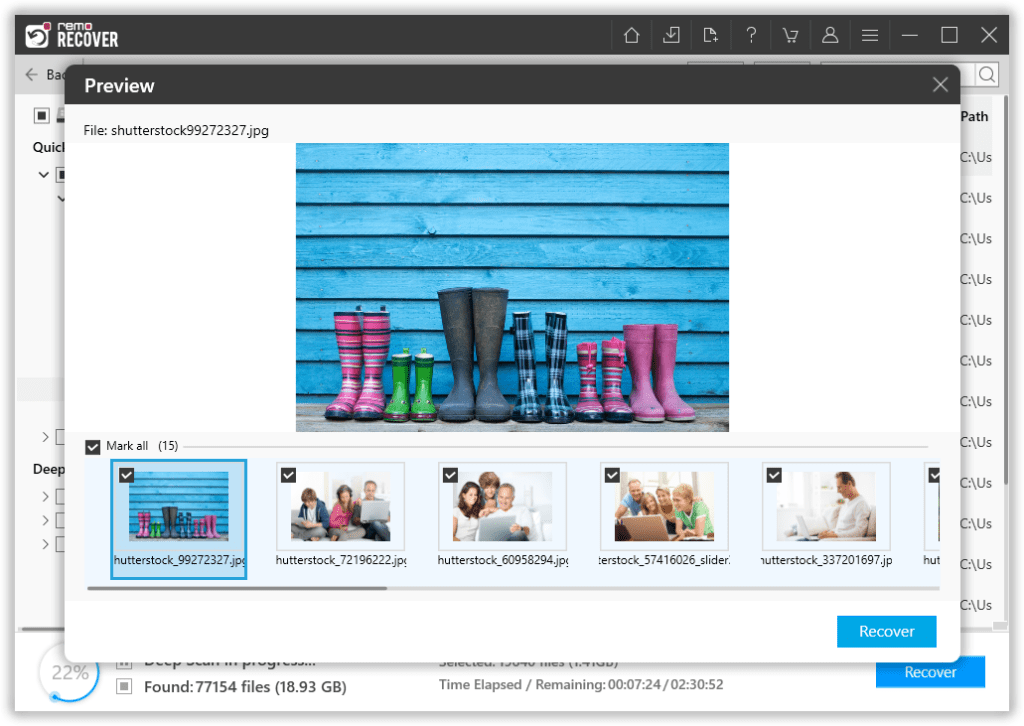
- Si vous êtes satisfait des résultats de la récupération, sélectionnez les fichiers que vous souhaitez restaurer et cliquez sur "Recover" bouton pour les enregistrer à l’emplacement souhaité.
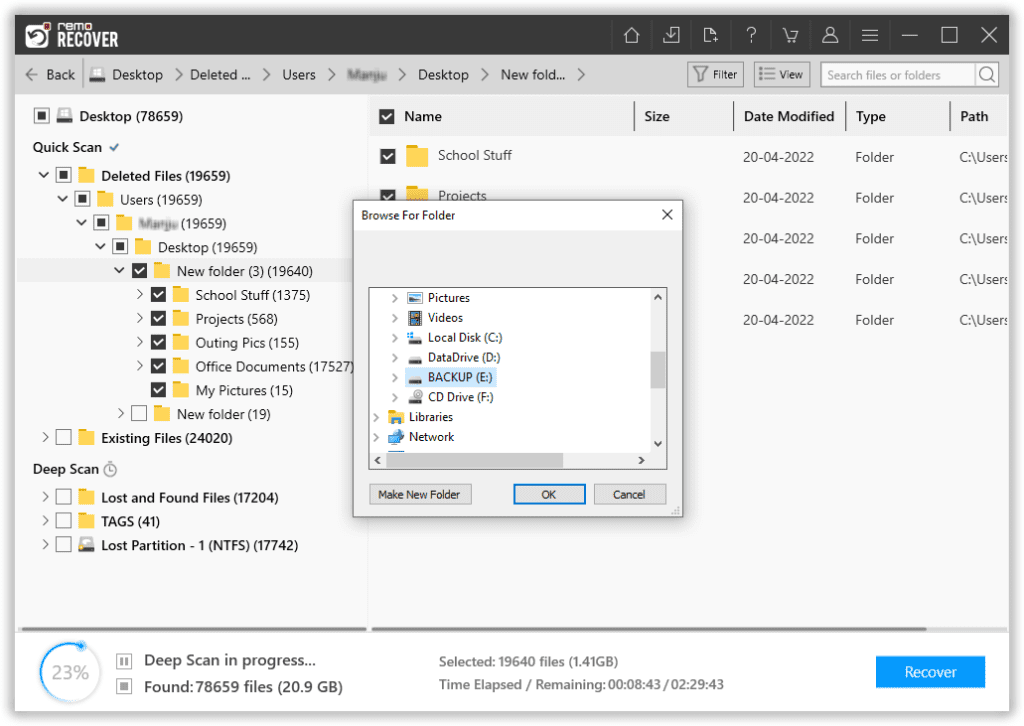
Note: Outre la récupération de données à partir de disques durs externes qui n'apparaissent pas, Remo Recover peut également être utilisé pour récupérer des fichiers supprimés sur des disques durs externes.
Méthode 2: Récupérer Des Données et Créer une Partition
Si vous trouvez votre Toshiba externe disque dur apparaissant comme espace non alloué, cela pourrait être dû au fait que la partition est perdue. Heureusement, vous pouvez utiliser l'outil Remo Partition Recovery pour effectuer Toshiba hard drive recovery et créez de nouvelles partitions pour le rendre utilisable.
Ici, nous vous guiderons vers la création de nouvelles partitions sur votre disque.
1. Tout d'abord, faites un clic droit "This PC" et sélectionnez Manage > Disk Management.
2. Cliquez avec le bouton droit sur l'espace non alloué et cliquez sur "New Simple Volume."
3. Follow the wizard pour terminer le processus.
En suivant ces étapes simples, vous pouvez créer de nouvelles partitions sur votre disque dur Toshiba et le rendre à nouveau fonctionnel.
Solution 2: Le Disque dur Externe Toshiba N'apparaît Pas Dans la gestion des Disques et sur mon ordinateur
Quand un Toshiba external hard drive is not detected dans Gestion des disques et Poste de travail, cela signifie que votre ordinateur ne détecte pas le périphérique. Cela peut être dû à plusieurs problèmes, tels que des câbles défectueux, des pilotes obsolètes ou un disque dur endommagé.
Vous pouvez suivre les méthodes ci-dessous pour résoudre le problème de non-affichage sur votre disque dur Toshiba :
Méthode 1: Vérifiez la Connexion de Votre Disque dur Toshiba
Lorsque vous rencontrez des problèmes, il est essentiel de vérifier la connexion entre votre disque dur externe Toshiba et votre ordinateur. Il y a plusieurs moyens de le faire:
- Connectez le disque dur externe Toshiba à un autre port USB de votre ordinateur.
- Essayez d'utiliser le câble d'origine fourni avec votre disque dur pour le connecter à votre ordinateur.
- Si le câble d'origine ne fonctionne pas, essayez d'utiliser un autre câble pour connecter le disque dur.
- Connectez votre disque dur Toshiba à un autre PC.

Method 2: Mettez à Jour Votre Pilote de Disque dur Toshiba
La mise à jour du pilote de périphérique peut être une solution potentielle si votre disque dur Toshiba ne répond toujours pas. Un pilote obsolète ou corrompu peut provoquer divers problèmes lors de l'utilisation du périphérique. Malheureusement, la mise à jour du pilote via le Gestionnaire de périphériques n'est pas possible car votre PC ne détecte pas le disque dur. Mais vous pouvez mettre à jour votre pilote depuis le site officiel de Toshiba.
Voici les étapes pour mettre à jour le pilote de votre disque dur externe Toshiba :
- Tout d’abord, allez sur le site officiel de Toshiba [www.toshiba.com].
- Trouver le "Support" section et sélectionnez "Drivers & Manuals."
- Entrez votre disque dur Toshiba model number.
- Sélectionnez votre système d'exploitation.
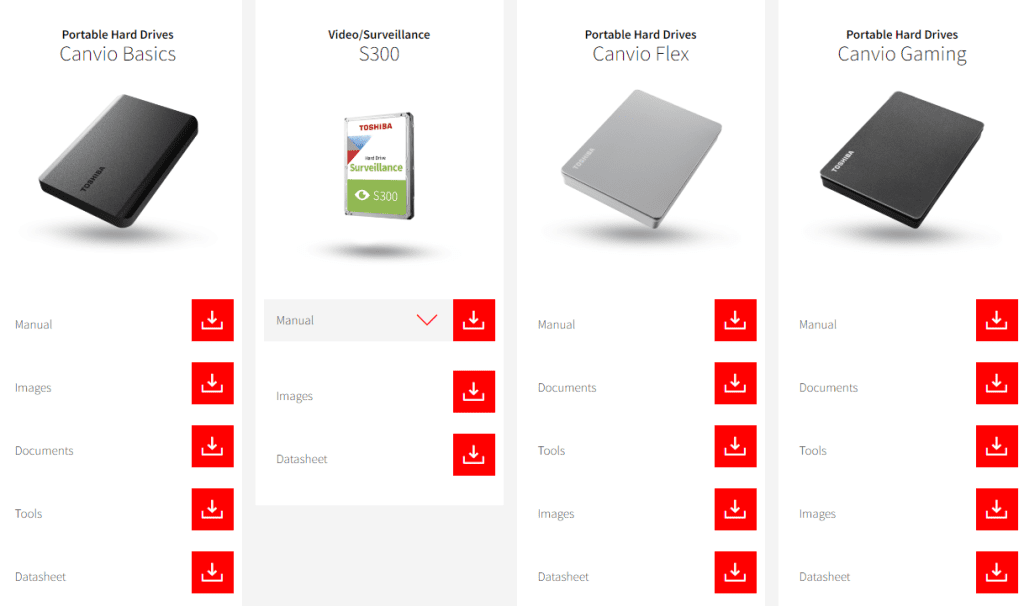
- Localisez le pilote le plus récent et cliquez sur "Download."
- Pour terminer l'installation du pilote, exécutez le fichier téléchargé et suivez les on-screen instructions.
Une fois que vous avez installé avec succès le pilote de votre disque dur Toshiba, redémarrez votre ordinateur et vérifiez si le disque dur fonctionne désormais correctement.
Solution 3: Le Disque dur Toshiba N'apparaît pas sur ce PC Mais est Détecté dans la Gestion des Disques
Un disque dur externe Toshiba qui ne fonctionne pas dans le scénario ci-dessus peut être dû à un problème de pilote de périphérique ou à un conflit de lettre de lecteur entre le disque dur externe Toshiba et la partition de votre ordinateur. Les solutions sont simples :
Méthode 1: Mettre à Jour le Pilote du Disque dur Externe Toshiba
Comme vous pouvez détecter votre disque dur Toshiba dans la gestion des disques, vous pouvez mettre à jour le pilote à partir de celui-ci. La mise à jour du disque peut résoudre le problème de visibilité de votre disque dur Toshiba.
Suivez les étapes simples ci-dessous pour mettre à jour le pilote à l'aide de la gestion des disques :
- Connectez le disque dur à votre ordinateur et faites un clic droit "This PC" (sous Windows 10), puis sélectionnez "Properties."
- Cliquer sur "Device Manager" ET étendre "Disk drives."
- Recherchez la clé USB problématique, faites un clic droit dessus et sélectionnez "Update driver."
- Choisir "automatically search for driver software online."
- Attendez que le pilote soit mis à jour et redémarrez votre ordinateur.
- Reconnectez votre clé USB à votre ordinateur et vérifiez si elle apparaît.
Suivez la méthode suivante si votre ordinateur ne parvient pas à détecter votre disque dur externe.
Méthode 2: Changer la Lettre de Lecteur du Disque dur Toshiba
étape 1: Aller à "My Computer," faites un clic droit dessus et sélectionnez Manage > Disk Management.
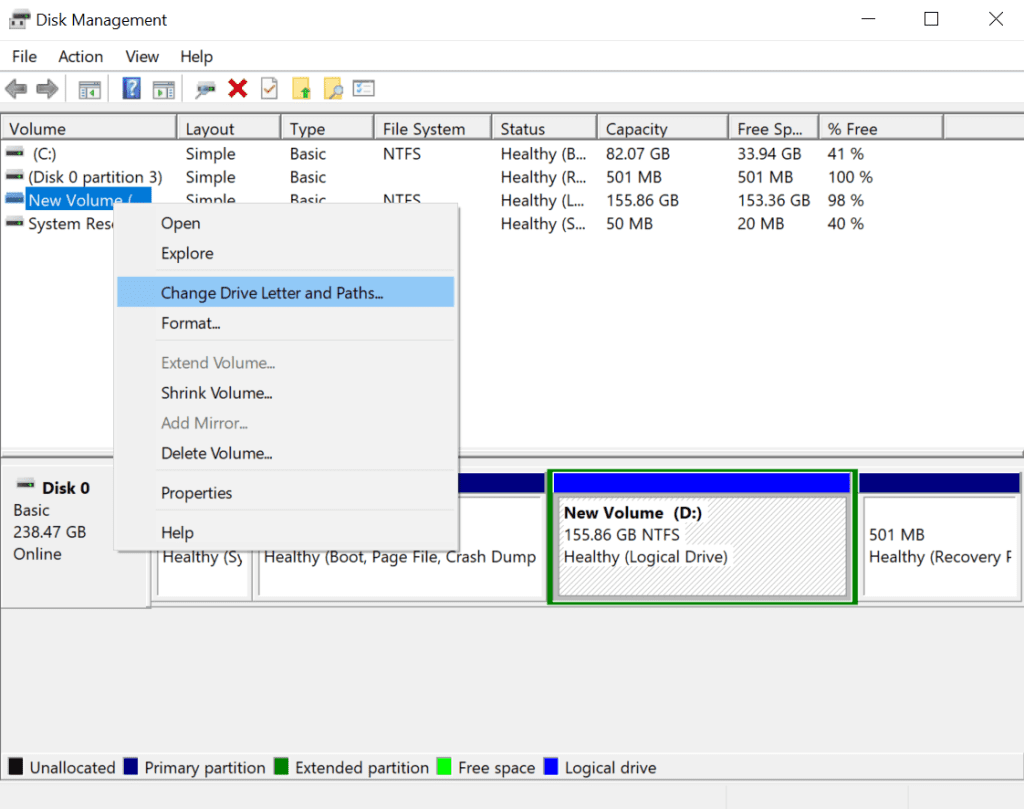
étape 2: Cliquez avec le bouton droit sur le volume de la clé USB ou du disque dur externe et sélectionnez "Change drive letter and path."
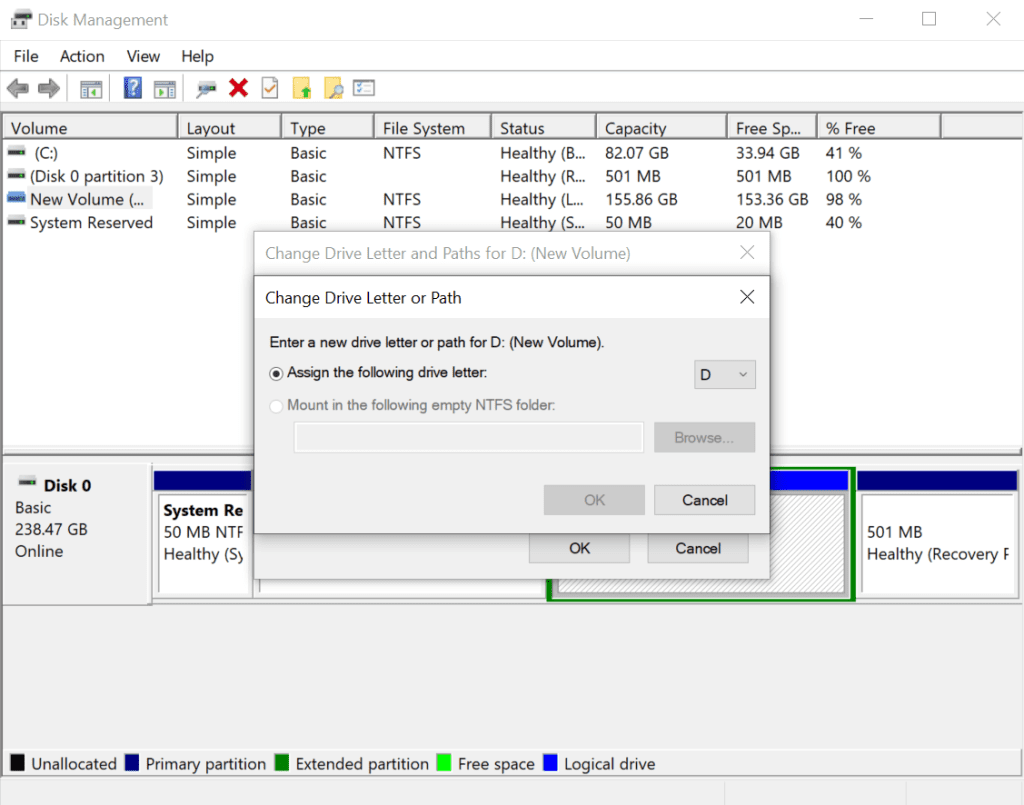
étape 3: Cliquez "Change" dans la nouvelle fenêtre.
étape 4: Attribuez une nouvelle lettre de lecteur à votre disque dur externe Toshiba et cliquez sur "OK."
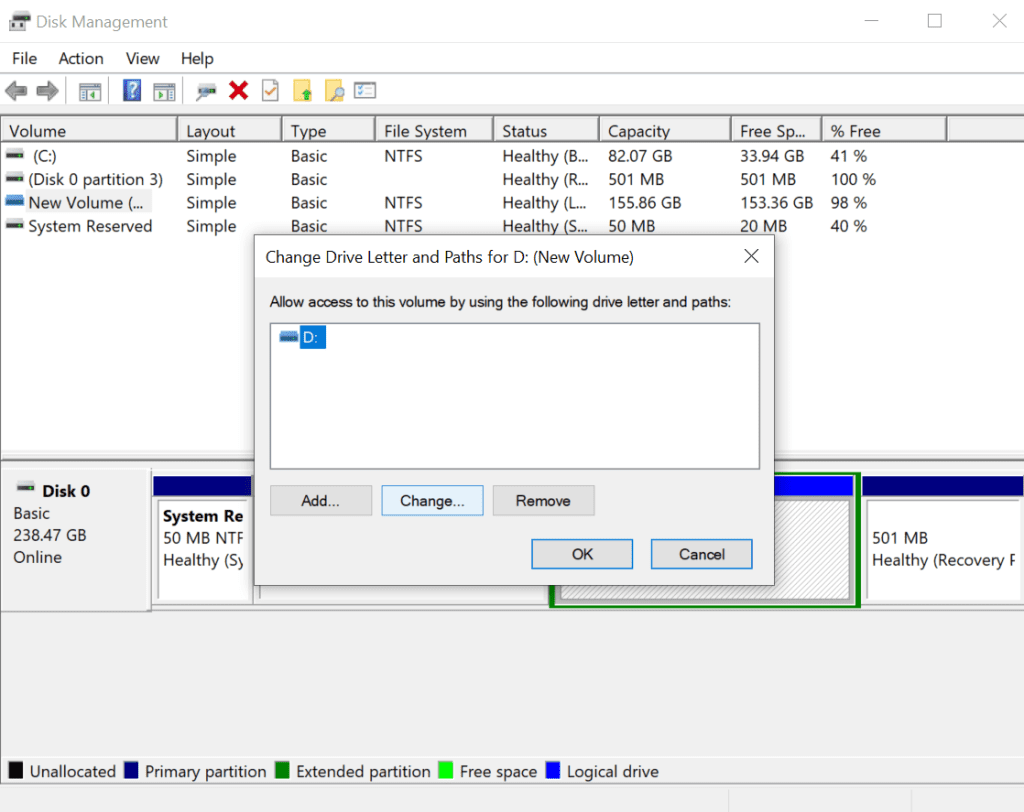
Solution 4: Disque dur Externe Toshiba Cligne Mais ne Fonctionne pas
Parfois, vous pouvez être témoin de problèmes tels que le voyant du disque dur externe clignote mais ne fonctionne pas. Le voyant clignotant suggère que le disque dur est alimenté, mais que quelque chose l'empêche de fonctionner correctement.
Plusieurs raisons peuvent expliquer cela, allant d'un simple conflit de lettre de lecteur à un problème physique plus grave. Mais ne vous inquiétez pas, vous pouvez lire notre article détaillé pour résoudre le problème. external hard drive blinking but not working.
Solution 5: Réparer Toshiba Dwc130 ne tourne pas à l'aide d'une Station D'accueil Pour Disque dur Externe
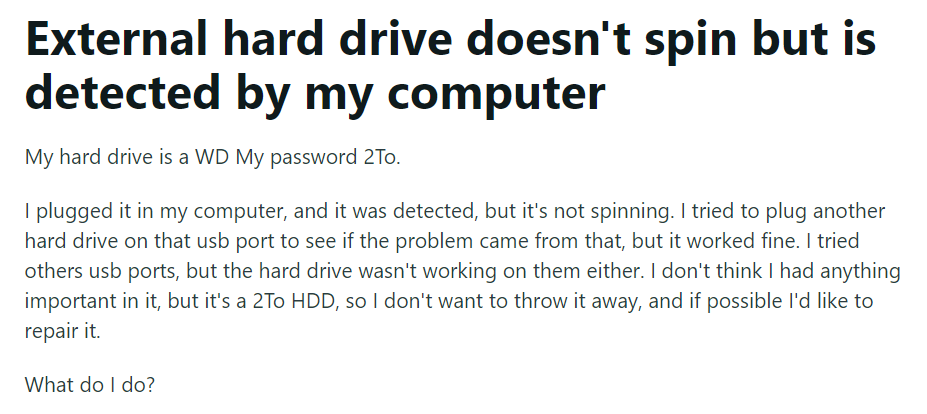
Les étapes mentionnées ci-dessus pourraient également résoudre le problème de rotation rapide du Toshiba dwc130. Toutefois, vous pouvez utiliser une station d’accueil pour disque dur si cela ne résout pas ce problème.
Pour réparer le Toshiba dwc130 qui ne tourne pas, vérifiez si le disque dur tourne à l'aide d'une station d'accueil pour disque dur externe. Si le disque dur ne tourne pas, vous pouvez utiliser une station d'accueil pour disque dur externe. Branchez le disque dur externe sur la station d'accueil et branchez-le sur une prise/un ordinateur.
Voici les étapes pour résoudre le problème de Toshiba Dwc130 qui ne tourne pas :
- Branchez le disque dur sur la station d'accueil et branchez la station d'accueil sur une prise de courant.
- Branchez le câble USB de votre Toshiba sur le port USB de votre ordinateur pour l'alimentation.
- Veuillez allumer l'ordinateur et attendre qu'il reconnaisse que le disque externe a été connecté.
Lecture intéressante: Découvrez comment réparer le Disque dur externe Buffalo qui ne fonctionne pas problème.
Solution 6: Le Disque dur Externe Toshiba Fait un Bruit de Clic
Si votre disque dur externe Toshiba émet un clic, cela indique clairement qu'il existe un problème sous-jacent. Ce son peut être le résultat d'un dysfonctionnement de la tête de lecture/écriture ou de dommages physiques au disque dur.
Le clic est créé lorsque la tête de lecture/écriture tente d'accéder aux données sur le disque dur mais n'y parvient pas. Cela peut être dû à un problème mécanique interne ou à un dommage à la surface du disque, ce qui fait que la tête heurte la surface, entraînant un clic.
Pour corriger les clics sur votre disque dur externe Toshiba, reportez-vous à notre article détaillé sur how to fix the clicking hard drive.
Bien qu'il existe des solutions courantes pour réparer un disque dur externe Toshiba qui ne fonctionne pas, d'autres méthodes peuvent également aider si les correctifs habituels ne fonctionnent pas.
Dans cette section, nous discuterons des solutions alternatives que vous pouvez essayer pour faire fonctionner à nouveau votre disque dur externe Toshiba. Ces conseils sont particulièrement utiles si votre appareil est confronté à des problèmes moins courants qui doivent encore être résolus par les correctifs classiques.
Lecture intéressante : Découvrez comment recover data from Toshiba Canvio external hard drives.
Solution 7: Vérifiez la Gestion de L'alimentation du Hub USB
- Cliquez sur le menu Démarrer et tapez "devmgmt.msc" dans la barre de recherche. Appuyez sur Entrée pour ouvrir le Gestionnaire de périphériques.
- Élargir la "Universal Serial Bus controllers" option.
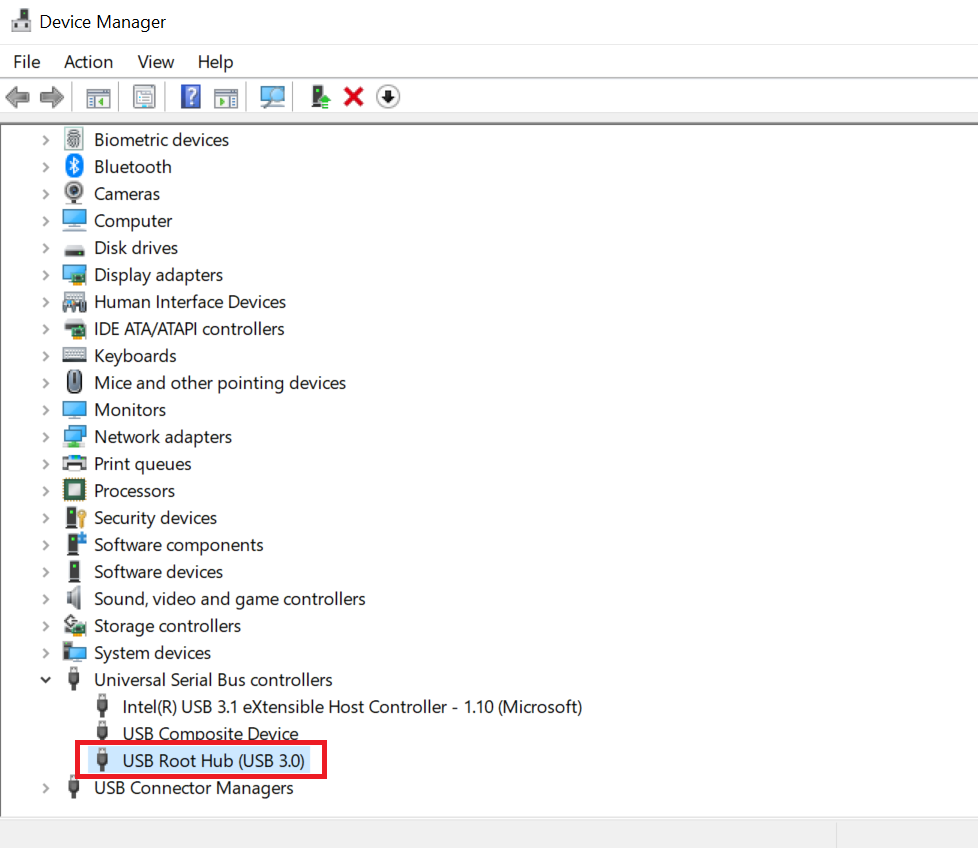
- Faites un clic droit sur le hub racine USB et sélectionnez "Properties."
- Ouvrez l'onglet Gestion de l'alimentation et décochez l'option "Allow the computer to turn off this device to save power."
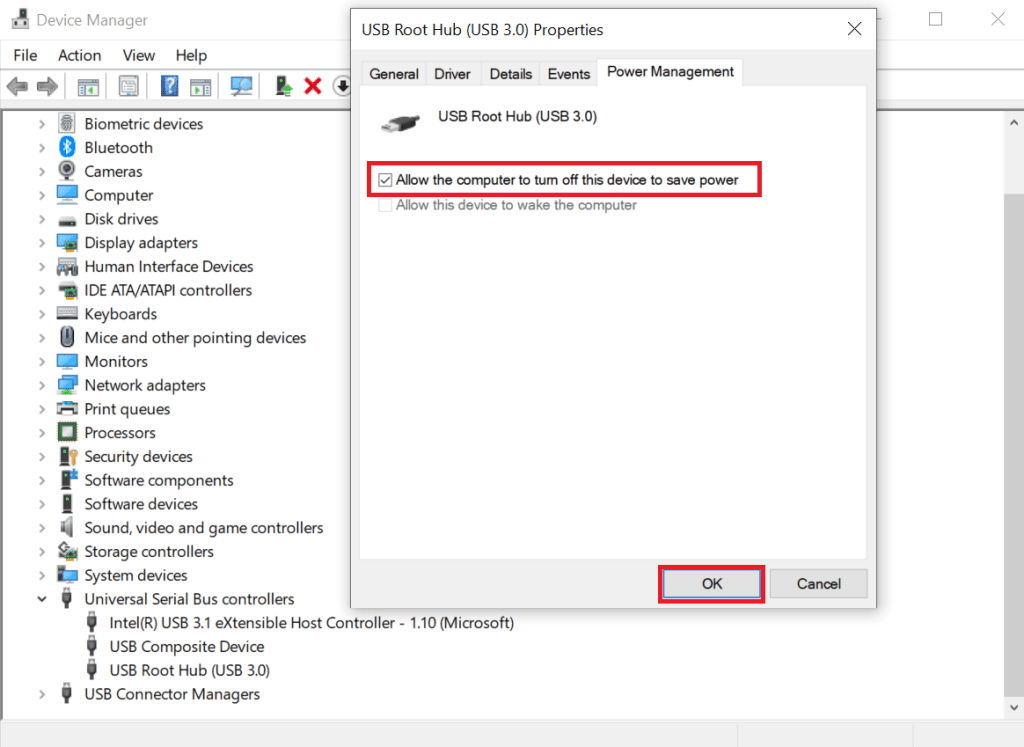
Ce faisant, vous pouvez vous assurer que votre hub USB reçoit une alimentation constante et éviter tout problème lié à la gestion de l'alimentation. De plus, ces étapes devraient vous aider à résoudre tout problème lié au disque dur externe Toshiba détecté mais non accessible.
Solution 8: Redémarrez Votre Ordinateur en Mode Sans échec
Pour diagnostiquer le problème de fonctionnement du disque dur externe Toshiba, vous pouvez essayer de redémarrer votre PC en mode sans échec.
- Commencez par cliquer sur le "Start" bouton et sélectionner le "Settings" icône.
- Cliquer sur "Update & Security" et puis "Recovery."
- Under "Advanced Startup," click "Restart now."
- Maintenant, choisissez "Troubleshoot," puis "Advanced options," puis"Startup Settings."
- Cliquer sur "Restart," et appuyez sur F4 sur votre clavier pour sélectionner "Enable Safe Mode" quand l'écran bleu apparaît.
Solution 9: Réparer le Disque dur externe Toshiba ne Fonctionne pas à l'aide de l'invite de Commande
Suivez les étapes ci-dessous pour réparer un disque dur externe Toshiba qui ne fonctionne pas à l'aide de CMD :
- Ensuite, connectez le disque dur externe Toshiba à votre ordinateur à l'aide d'un câble USB.
- appuie sur le Windows key + X, et sélectionnez"Command Prompt (Admin)."
- Taper "chkdsk /f X:" dans l'invite de commande, où "X" est la lettre de lecteur de votre disque dur externe Toshiba.
- Presse Enter pour exécuter la commande.
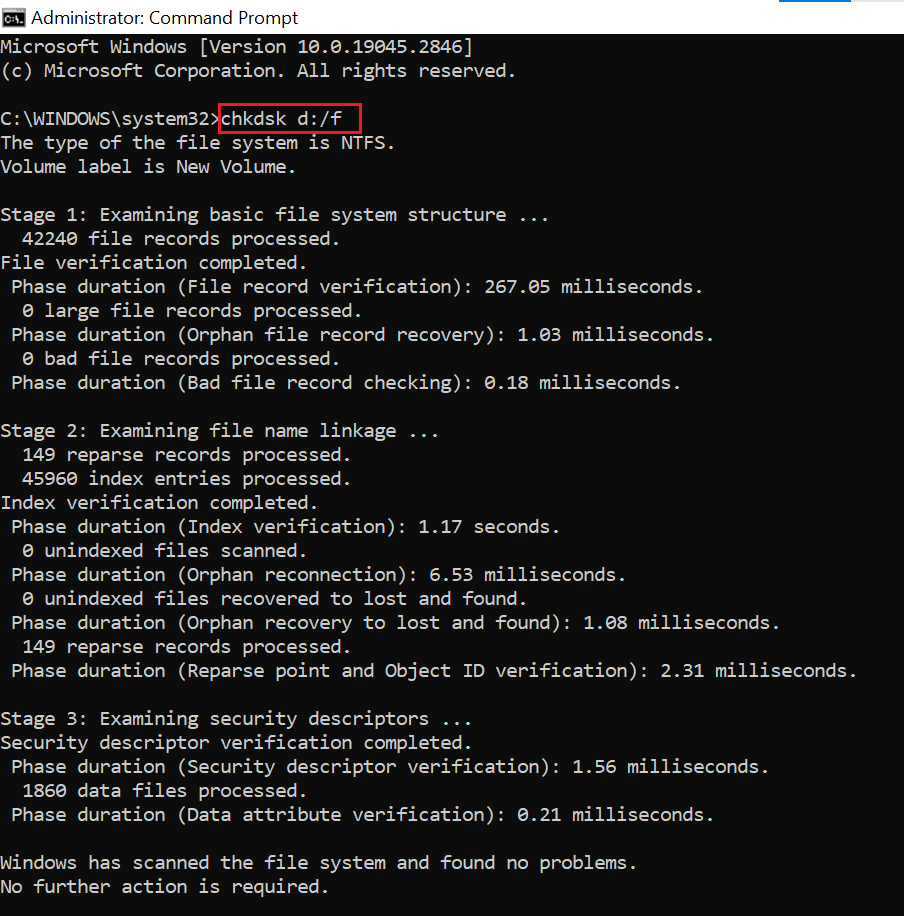
- Attendez la fin du processus. Cela peut prendre plusieurs minutes.
- Une fois le processus terminé avec succès, tapez « exit » et appuyez sur Entrée.
- Maintenant, retirez en toute sécurité le disque dur externe Toshiba de votre ordinateur.
Ce processus corrigera toutes les erreurs sur le disque dur externe Toshiba et le fera fonctionner à nouveau correctement.
Conclusion
Cet article vous a aidé à résoudre votre problème de disque dur externe Toshiba qui ne fonctionne pas. Assurez-vous de toujours effectuer une sauvegarde appropriée de vos disques pour faire face à de telles situations indésirables.
S'il est trop tard et que vous rencontrez des difficultés avec la perte de données et que vous vous demandez comment les récupérer, nous vous suggérons fortement d'utiliser Remo Recover pour effectuer une récupération de données sans tracas à partir de divers périphériques de stockage tels que disques durs corrompus, external hard drives, SSDs, pen drives, sd cards, etc.
Questions fréquemment posées
Si votre disque dur externe Toshiba n'est pas détecté par votre ordinateur, vous pouvez essayer les solutions suivantes :
1. Assurez-vous que le câble USB est correctement connecté au disque dur et à l'ordinateur.
2. Essayez de connecter le disque dur à un autre port USB de votre ordinateur.
3. Testez le disque dur sur un autre ordinateur pour vérifier s'il est reconnu.
4. Vérifiez si le disque dur apparaît dans l'utilitaire de gestion des disques (Windows) ou l'utilitaire de disque (Mac) et attribuez-lui une lettre de lecteur si nécessaire.
5. Mettez à jour les pilotes de votre disque dur externe Toshiba à partir du site Web du fabricant.
Si votre Toshiba le disque dur externe est illisible ou ne répond pas, vous pouvez essayer les étapes de dépannage suivantes :
1. Déconnectez le disque dur de l'ordinateur et reconnectez-le.
2. Redémarrez votre ordinateur et reconnectez le disque dur.
3. Utilisez un autre câble USB ou essayez un autre port USB.
4. Vérifiez si le disque dur est reconnu sur un autre ordinateur.
5. Mettez à jour les pilotes du disque dur externe.
Oui, vous pouvez récupérer les données d'un disque dur externe Toshiba à l'aide du logiciel Remo Recover.
1. Installer et lancer Remo Recover sur ton ordinateur.
2. Connectez votre disque dur externe Toshiba à l'ordinateur.
3. Sélectionnez votre disque dur externe Toshiba dans la liste et cliquez sur Scan.
4. Une fois l'analyse terminée, Preview et sélectionnez les fichiers que vous souhaitez récupérer.
5. Clique sur le Recover pour restaurer les fichiers sélectionnés à partir du disque dur externe Toshiba.